5iPhoneで簡単かつ効率的に削除されたボイスメールの回復
 投稿者 ボーイウォン / 22年2021月09日00:XNUMX
投稿者 ボーイウォン / 22年2021月09日00:XNUMX ボイスメールの偶発的な削除または予期しない損失は、私たち全員が経験した、または人生のある時点で経験することになる、通常の避けられない出来事です。 関係のないボイスメールを完全に削除したり失ったりしてもかまわない場合もありますが、チャンスを逃したり、ボイスメールを失ってしまうこともあります。 iPhoneで削除されたボイスメールを復元するのは非常に簡単で、時間もほとんどかかりません。 プロセスも簡単で、すべてのツールを利用できます。


ガイド一覧
1.電話アプリで削除されたiPhoneボイスメールを直接取得する方法
まず第一に、これはあなたがあなたのiPhoneだけ以外のツールなしであなたのiPhoneデバイスから削除されたボイスメールを取り戻すことを可能にする方法です。
iPhoneで削除されたボイスメールを直接取得する手順
- まず、iPhoneで電話アプリを開き、ボイスメールセクションに移動します
- 次に、下にスクロールして[削除済みメッセージ]をタップします。 これは、削除されたメッセージまたはボイスメールがある場合にのみ表示されることに注意してください。
- 最後に、取り戻したいメッセージを選択して、[削除を取り消す]をタップします。
この方法がうまくいかない場合は、以下のツールを使用して、はるかに効果的なボイスメールの取得のための手順に従うことができます。
2.電話アプリで削除されたiPhoneボイスメールを直接取得する方法
FoneLab for iOSは、iPhone、iPad、iPodTouchなどのiOSデバイス用に設計されたデータ回復プログラムです。 これは、iOSデバイスから削除または失われたデータを回復するために特別に設計されたプログラムです。 FoneLab for iOSは、WindowsとMacの両方と互換性があります。 さらに、このツールを使用すると、必要なものだけを回復できるため、プロセスが高速化されます。 さらに、削除したボイスメールやiPhoneからのすべてのデータを復元するためのXNUMXつの復元モードがあります。
iPhoneデバイスで削除されたボイスメールを直接取得する
このメソッドは、ファイルまたはiPhoneをバックアップしなかった場合に、iPhoneで削除されたボイスメールを取得する方法を示します。
iPhoneデバイスで削除されたボイスメールを直接取得する手順
ステップ 1まず、FoneLab foriOSをダウンロードしてコンピューターにインストールします。 プログラムはインストール時に自動的に起動します。 その間、USBケーブルを使用してiPhoneをコンピュータに接続すると、プログラムは接続時にiPhoneを認識します。
ステップ 2次に、 iOSデバイスから復旧する をクリックし スキャンの開始.

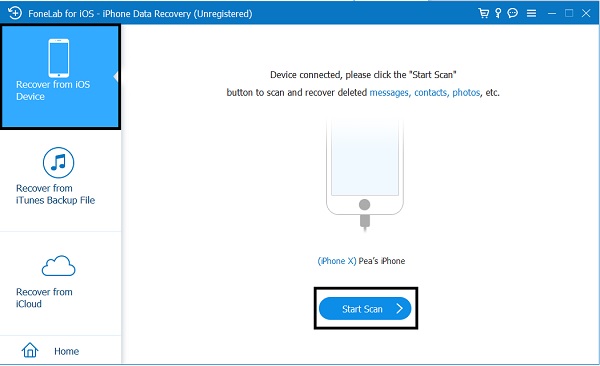
ステップ 3スキャン結果はカテゴリ別に一覧表示されます。取得するアイテムを確認してください。 クリック 回復する それらをコンピュータに保存します。
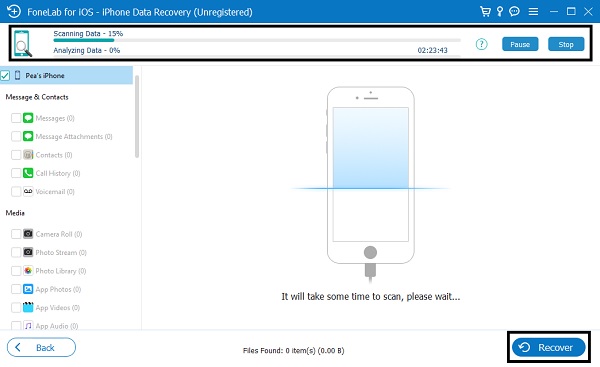
iPhoneバックアップファイルからiPhone上の削除されたボイスメールを取得する
iOSバックアップを持つことは非常に重要であり、偶発的な削除やボイスメールの損失が発生した場合に役立ちます。 ファイルまたはiPhoneがバックアップされている場合は、削除されたすべてのボイスメールを復元できます。 これは、バックアップファイルからiPhoneで削除されたボイスメールを取得する方法です。
iTunesまたはiCloudバックアップファイルからiPhoneで削除されたボイスメールを取得する手順
ステップ 1前の方法と同様に、FoneLab foriOSをコンピューターにインストールして開きます。 その後、USBケーブルを使用してiPhoneをコンピュータに接続すると、プログラムはすぐにiPhoneを認識します。
ステップ 2続いて、 iTunesのバックアップファイルから復旧する or iCloudバックアップファイルから回復する 作成した複数のバックアップファイルを表示します。 この方法では、後部のアカウントを選択した場合は、iCloudアカウントにサインインする必要があります。 削除されたボイスメールが含まれている可能性のあるバックアップファイルをXNUMXつ選択し、[ スキャンの開始.
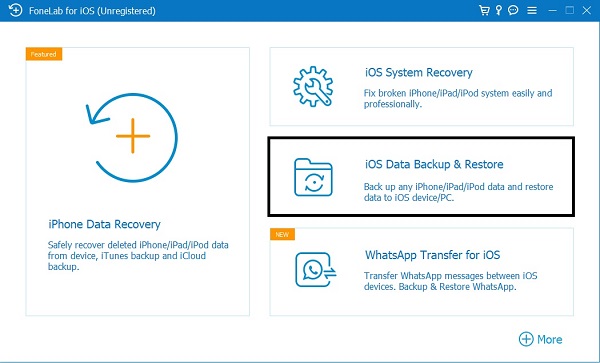

ステップ 3最後に、スキャン結果が表示されたら、取得するアイテムを確認して、[回復]をクリックします。 取得したファイルはパソコンに保存されます。
3.iTunesバックアップを使用してiPhoneで削除されたボイスメールを取得する方法
別の方法としてiTunesを使用して、iPhoneで削除されたボイスメールを復元できます。 以前にiTunesでiPhoneをバックアップしたことがある場合は、ボイスメールが保存されます。 iPhoneでiOSデータを管理する最も一般的な方法のXNUMXつはiTunesです。 その結果、以下に示すように、iTunesを使用してiPhoneのボイスメールを復元できます。
iTunesバックアップを使用してiPhoneで削除されたボイスメールを取得する手順
ステップ 1まず、コンピュータでiTunesを開きます。 USBケーブルを使用してiPhoneをコンピュータに接続します。

ステップ 2次に、パネル上部のデバイスアイコンをクリックします。 選択する まとめ をクリックし iPhoneを復元します。.

4.iCloudバックアップを使用してiPhoneで削除されたボイスメールを取得する方法
Apple Inc.は、クラウドストレージおよびコンピューティングサービスであるiCloudを提供しています。 これにより、ボイスメールを含むiPhoneデータがバックアップされます。 iCloudからiPhoneデータを復元することでiPhoneボイスメールの削除を取り消すことができます。
iCloudバックアップを使用してiPhoneで削除されたボイスメールを取得する手順
ステップ 1まず、iPhoneで設定アプリを開き、[一般]に移動します。 その後、[リセット]をクリックし、[すべてのコンテンツをリセット]をクリックします。


ステップ 2続いて、をクリックします 設定 次に、iPhoneパスコードを入力して再設定を確認します。 その後、あなたのiPhoneはちょうど新しいもののようになります。
ステップ 3最後に、iCloudバックアップからすべてのデータを復元するようにiPhoneを設定します。 ボイスメールを含む最近のバックアップを選択するように求められます。 次に、iPhoneボイスメールの復元を開始します。
5.iPhoneで削除されたボイスメールの回復に関するFAQ
ボイスメールはどのくらいの期間保存されますか?
ボイスメールにアクセスすると、保存しない限り30日後に削除されます。 メッセージは、30日が経過する前に再度アクセスして保存し、さらに30日間保持することができます。 14日以内に聴取されない、または開かれないボイスメールは削除されます。 これはキャリアごとに異なる場合があることに注意してください。
ボイスメールを削除した後、iPhoneがメールボックスがいっぱいだと言うのはなぜですか?
これの主な理由は、削除されたボイスメールが引き続き電話機の[削除されたボイスメール]または[削除されたメッセージ]フォルダに保存されていることです。
FoneLab for iOSを使用すると、写真、連絡先、ビデオ、ファイル、WhatsApp、Kik、Snapchat、WeChatなどの失われた/削除されたiPhoneデータをiCloudまたはiTunesのバックアップまたはデバイスから復元できます。
- 写真、ビデオ、連絡先、WhatsApp、その他のデータを簡単に復元します。
- 回復前にデータをプレビューします。
- iPhone、iPad、iPod touchが利用可能です。
上記の方法でiPhoneで削除されたボイスメールを取得する方法を学習したので、簡単になります。 とりわけ、それは複雑でも時間のかかるものでもありません。特に、回復しているものが非常に重要なボイスメールである場合は、失うことはありません。 削除したボイスメールをiPhoneで選択的に復元したい場合は、FoneLab foriOSが最適な方法です。 さらに、iPhoneのバックアップの有無にかかわらず、削除されたボイスメールを効果的に復元するのに役立ちます。
